Edukien taula
Canva proiektu batean erabiltzen ari zaren argazki baten osoak edo zatiak ezabatzeko metodo nagusi bat dago, Editatu irudia botoian klik eginda aurki dezakezuna. Hemen argazkiaren atzeko planoa edo elementuak ezabatu ditzakezu, baina Canva Pro erabiltzaileentzat bakarrik dago erabilgarri.
Nire izena Kerry da eta artista eta diseinatzaile grafikoa naiz, eta teknologia eskuragarria aurkitzea gustatzen zaio. mota desberdinak proiektuak sortzerakoan erabiltzeko. Diseinuak sortzeko asko gustatzen zaidan plataformetako bat Canva da, nabigatzeko oso eskuragarria eta ikasteko erraza den webgunea.
Argitalpen honetan, oso bat edo bat ezabatzeko urratsak azalduko ditut. Canva-ko irudi baten zati bat. Hau lagungarria da grafiko osoa zure diseinuan sartu nahi ez baduzu edo zure lana are gehiago pertsonalizatu nahi baduzu.
Prest al zaude zure proiektuetako irudien zatiak nola ezabatzen ikasteko? Bikaina, has gaitezen!
Hartu beharreko gakoak
- Canvako irudi baten zati bat kentzeko edo ezabatzeko, zure argazkia gehi dezakezu eta bertan klik egin argazki-tresna-barra erabiltzeko. Egin klik Editatu argazkia eta atzeko planoa kendu dezakezu eta, ondoren, borragoma eta leheneratu tresnak erabili zure argazkiaren zirrikitu txiki horietan sartzeko!
- Hondoa kentzeko tresnara sarbidea baduzu soilik sartu ahal izango zara. Premium eginbideak erabiltzeko aukera emango dizun Canva Pro harpidetza-kontu bat.
Ezabatzea alderdiak.Zure proiektua Canva-n
Canva-n zure proiektuko irudi baten zati bat ezabatu nahi baduzu, ez begiratu gehiago! Argazkien zatiak kentzeko aukera emango dizun plataforman eskuragarri dagoen metodoa erraza da ikasteko eta behin eginda, denbora luzez gogoan geratuko zaizu.
Tutorial honetan, Erabiltzaileek plataforman aurkitutako atzeko planoa kentzeko, ezabatzeko eta leheneratzeko tresnak nola erabil ditzaketen azalduko dut lan hau burutzeko. Aukera horietako bakoitzak zure proiektuan behar duzun guztia ezabatzen edo leheneratzen lagunduko dizuten ezaugarri zehatzak ditu.
Hala ere, garrantzitsua da kontutan izan erabiltzaileek tresna horietara soilik atzitu ahal izango dutela Canva Pro harpidetza-kontu bat premium eginbideetarako sarbidea ahalbidetzen duen kontua badute. Nahiago nuke denek sarbidea duten eginbide bat izatea, baina, zoritxarrez, une honetan Canva-k ordainpeko erabiltzaileentzat soilik eskaintzen du.
Nola ezabatu Eraser Tool erabiliz
Zentzuzkoa da borragoma-tresna bat egotea Canva-n zure proiektuko elementuak ezabatzen lagunduko dizuna. Hala ere, ezin izango duzu tresna hau ohiko tresna-barran aurkitu, Atzeko planoa kentzeko aukeraren bidez bakarrik baitaiteke!
(Canva Pro harpidetza-erabiltzaile gisa edo Enpresa-kontu batera sarbidea duen norbait gisa ordain dezakezun eginbide bat da.)
Jarraitu urrats hauek nola ikasteko. zure irudiaren zatiak ezabatzeko Eraser tresna erabiliz:
1. urratsa: Hasi saioa Canva-n eta ireki landu nahi duzun proiektu berria edo lehendik dagoen bat. Mihisea leiho berri batean ireki ondoren, gehitu erabili nahi dituzun argazkiak oihalaren ezkerraldeko Elementuak fitxara nabigatuta (tresna-barra nagusian aurkitzen da) eta argazki-gako-gakoaren bila. bilaketa-koadroan.
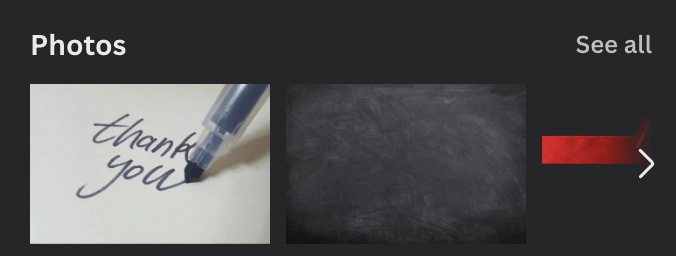
Tresna-barra nagusi horretako Kargatu aukerara ere joan zaitezke eta zure gailuan duzun argazki bat inporta dezakezu Kargatzen liburutegira gehituz. Egin klik gainean edo arrastatu oihalera Canva liburutegitik ateratzen dituzun argazkiekin egingo duzun bezala.
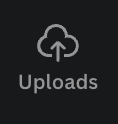
Gogoratu Canva liburutegian aurkitzen dituzun argazkietako edozein dela. horiei erantsitako koroa txiki bat Canva Pro erabiltzaileentzat bakarrik dago eskuragarri. (Nahiz eta tutoretza hau irakurtzen ari bazara, ziurrenik harpidetza izango duzu ezabatzeko metodo hau guztiontzat bakarrik dago eskuragarri!)
2. urratsa: Arrastatu eta jaregin duzun argazkia. mihisean sartu nahi. Editatzeko, egin klik gainean eta tresna-barra gehigarri bat agertuko zaizu oihalaren goialdean. Efektuak etiketatuta dagoen botoi bat egongo da klik egingo duzuna.

3. urratsa: Argazki baten atzeko planoa kentzeko, hautatu Atzeko planoa kentzeko aukera. Segundo gutxitan, Canva-k zure irudiaren atzeko planoa kentzea prozesatuko du.
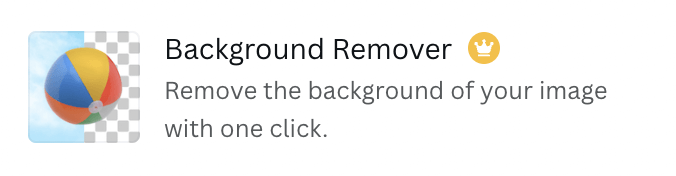
4. urratsa: Editatzeko beste aukera batzuk ere ikusiko dituzu.zure argazkia. Bertan borragoma eta leheneratu tresnak aurkituko dituzu. Atzeko planoaren kentzailearekin konforme ez bazaude eta zehatz-mehatz ezabaketa batzuk egin nahi badituzu, egin klik borragoma tresnan eta arrastatu desagertu nahi dituzun argazkiaren zatietara.

Ere egingo duzu. tresna-eskuilak ezabatzeko edo leheneratzeko erabiltzen ari zaren eskuila-tamaina alda dezakezu.
5. urratsa: Akatsen bat egiten baduzu edo Canva-k atzeko planoa kentzeko tresna erabiliz ezabatu zuen argazkiaren alderdiak berreskuratu nahi badituzu, egin klik leheneratu botoian eta jarraitu prozesu bera.

(Jatorrizko argazkia erakusteko aukera ere hauta dezakezu eta egoera gardenagoan agertuko da, ezabatu edo leheneratu nahi dituzun zatietan nabigatzea errazagoa izan dadin!)
6. urratsa: Zure edizioarekin gustura zaudenean, egin klik mihisean beste leku batean argazkiak editatzeko tresna ixteko. Beti egin dezakezu atzera argazkia editatzera, gainean klik eginez eta urrats hauek berriro jarraituz.

Azken gogoetak
Canva plataformaren bidez argazki baten zatiak ezabatu ahal izatea tresna oso erabilgarria da, zure diseinuak gehiago pertsonalizatzeko eta agian ez dituzun argazki elementuak erabiltzeko aukera ematen dizuna. duintzat jo duzu sartu nahi ez duzun elementu bat zegoelako.
Erabili al duzu inoiz Canva-n ezabatzeko tresna? Zein motatako proiektuak aurkitzen dituzumetodo hau erabiltzeko egokienak al dira? Canva Pro harpidetzarik ez duzuenontzat, ba al duzu argazki baten alderdiak ezabatzeko erabiltzen dituzun beste webgune edo tresna teknologikorik? Iruzkin ezazu beheko atalean zure aholku, trikimailu eta gai honi buruz gurekin partekatu nahi dituzun beste ideia batzuekin!

